Der Wechsel zu einem neuen Laptop ist oft mit der Herausforderung verbunden, alle wichtigen Dateien, Anwendungen und persönlichen Einstellungen mühsam zu übertragen. Doch mit MyASUS Switch, einer integrierten Funktion in der MyASUS-Anwendung, wird dieser Prozess für ASUS-Nutzer nahtlos und unkompliziert. Egal ob Sie von einem alten ASUS-Gerät oder einem Laptop einer anderen Marke umsteigen, MyASUS Switch bietet effiziente Lösungen, um Ihre digitale Umgebung schnell auf Ihr neues ASUS-System zu migrieren.
Dieser umfassende Leitfaden beleuchtet die verschiedenen Übertragungswege, die Ihnen zur Verfügung stehen, und zeigt Ihnen, wie Sie nicht nur Dokumente und persönliche Dateien, sondern auch essenzielle Anwendungen wie WinRAR und Ihre individuellen Systemeinstellungen mühelos verschieben können. Zudem erfahren Sie, wie MyASUS Ihnen dabei hilft, Ihr System durch Wiederherstellungs- und Cloud-Recovery-Optionen zu sichern und wiederherzustellen. Machen Sie sich bereit für einen reibungslosen Übergang zu Ihrem neuen ASUS Laptop, bei dem kein Detail verloren geht.
1. Was ist MyASUS Switch? – Ihr Umzugshelfer für ASUS Laptops
MyASUS Switch ist eine leistungsstarke Funktion innerhalb der MyASUS-Anwendung, die entwickelt wurde, um den Transfer von Dateien, Anwendungen und zugehörigen Systemeinstellungen zwischen zwei Laptops über dasselbe lokale Netzwerk zu vereinfachen. Dies ermöglicht Ihnen eine bequeme Migration Ihrer gesamten digitalen Arbeitsumgebung von Ihrem ursprünglichen Gerät auf Ihren neuen ASUS Laptop.
Wichtige Hinweise:
- MyASUS Switch unterstützt die Übertragung von Daten, Anwendungen und Einstellungen sowohl von ASUS-Laptops als auch von Geräten anderer Marken auf einen ASUS-Laptop.
- Wenn Ihr ursprünglicher Laptop von einer anderen Marke stammt, müssen Sie den ASUS Switch Installer manuell installieren. Andernfalls finden Sie die Funktion “ASUS Switch” nicht in MyASUS.
- ASUS Switch ist ausschließlich mit Windows 10 oder höheren Versionen kompatibel.
- Der ASUS-Laptop, der die Daten empfängt, muss die MyASUS-Anwendung in Version 3.0.32.0 oder höher (mit ASCI 3.0.15.0 oder ASCI 1.0.40.0) installiert haben.
2. Datenübertragung mit MyASUS Switch: Vielfältige Optionen
MyASUS Switch bietet Ihnen verschiedene flexible Methoden zur Datenübertragung, um Ihren individuellen Präferenzen gerecht zu werden.
2.1. Übertragung via Wi-Fi: Schnell und drahtlos
Nutzen Sie MyASUS Switch, um Dateien, Anwendungen und zugehörige Systemeinstellungen über dasselbe lokale Netzwerk zu übertragen.
- Gehen Sie in MyASUS auf die Seite [Kundensupport]① und wählen Sie dann [ASUS Switch]②. Klicken Sie anschließend auf [Übertragung via Wi-Fi]③.
 MyASUS Switch Wi-Fi Übertragung auswählen
MyASUS Switch Wi-Fi Übertragung auswählen - Wählen Sie auf dem ursprünglichen Laptop [Daten vom aktuellen Gerät übertragen]. Es wird ein Verbindungscode generiert.
- Hinweis: Wenn Sie einen Laptop einer anderen Marke verwenden, müssen Sie den ASUS Switch Installer herunterladen und auf diesem installieren, da Sie sonst [ASUS Switch] in MyASUS nicht finden werden.
 ASUS Switch Daten vom aktuellen Gerät übertragen
ASUS Switch Daten vom aktuellen Gerät übertragen
- Hinweis: Wenn Sie einen Laptop einer anderen Marke verwenden, müssen Sie den ASUS Switch Installer herunterladen und auf diesem installieren, da Sie sonst [ASUS Switch] in MyASUS nicht finden werden.
- Wählen Sie auf dem neuen Laptop [Daten auf aktuelles Gerät migrieren]. Geben Sie den auf dem ursprünglichen Laptop angezeigten Pairing-Code ein.
- Hinweis: Beide Laptops müssen mit demselben lokalen Netzwerk verbunden sein.
 ASUS Switch Daten auf aktuelles Gerät migrieren Code eingeben
ASUS Switch Daten auf aktuelles Gerät migrieren Code eingeben
- Hinweis: Beide Laptops müssen mit demselben lokalen Netzwerk verbunden sein.
- Wählen Sie die Dokumente & Dateien ① vom ursprünglichen Laptop aus, die Sie übertragen möchten. Bestätigen Sie die Übertragungsgröße und die geschätzte Zeit. Klicken Sie auf [Weiter]②. (Die ausgewählten Dateien werden entsprechend dem ursprünglichen Pfad auf den neuen Laptop kopiert.)
 ASUS Switch Dokumente und Dateien zur Übertragung auswählen
ASUS Switch Dokumente und Dateien zur Übertragung auswählen - Wählen Sie die Anwendungen① und Einstellungen② des ursprünglichen Laptops aus, die Sie übertragen möchten. Bestätigen Sie die Übertragungsgröße und die geschätzte Zeit und klicken Sie auf [Übertragung starten]③.
- Unterstützte Anwendungen: Chrome, Firefox, WinRAR, 7zip. Dies ist besonders vorteilhaft für Nutzer, die WinRAR auf ASUS Laptops weiterhin nutzen möchten, ohne es neu installieren und konfigurieren zu müssen.
 ASUS Switch Anwendungen und Einstellungen zur Übertragung auswählen inklusive WinRAR
ASUS Switch Anwendungen und Einstellungen zur Übertragung auswählen inklusive WinRAR
- Unterstützte Anwendungen: Chrome, Firefox, WinRAR, 7zip. Dies ist besonders vorteilhaft für Nutzer, die WinRAR auf ASUS Laptops weiterhin nutzen möchten, ohne es neu installieren und konfigurieren zu müssen.
Die Datenübertragung ist abgeschlossen, wie unten gezeigt. ASUS Switch Datenübertragung abgeschlossen
ASUS Switch Datenübertragung abgeschlossen
Falls Sie Microsoft-Apps übertragen müssen, führt ASUS Switch Sie zum Microsoft Store, um die App herunterzuladen. Eine Anleitung zeigt Ihnen, wie Sie diese Apps erfolgreich herunterladen:
- Klicken Sie auf die Schaltfläche [Start], und der Microsoft Store wird sofort geöffnet.
 Microsoft Store starten für App-Downloads
Microsoft Store starten für App-Downloads - Sobald Sie sich mit Ihrem Microsoft-Konto angemeldet haben, werden die zuvor heruntergeladenen Apps in Ihrer Bibliothek angezeigt.
 Microsoft Store Bibliothek bereits heruntergeladene Apps
Microsoft Store Bibliothek bereits heruntergeladene Apps - Deaktivieren Sie die Option “Nur installierte Elemente anzeigen” und klicken Sie auf das Wolken-Symbol, um den App-Download zu starten.
 Microsoft Store App-Downloads starten
Microsoft Store App-Downloads starten - Wenn alles erledigt ist, klicken Sie auf “Datenübertragung abgeschlossen”, um die Wi-Fi-Übertragung zu beenden.
 ASUS Switch Wi-Fi Übertragung beenden
ASUS Switch Wi-Fi Übertragung beenden
2.2. Übertragung via externer Festplatte: Sicher und zuverlässig
Nutzen Sie MyASUS Switch, um Dateien, Anwendungen und zugehörige Systemeinstellungen mittels einer externen Festplatte zu übertragen.
- Gehen Sie in MyASUS auf die Seite [Kundensupport]① und wählen Sie dann [ASUS Switch]②. Wählen Sie [Übertragung via externer Festplatte oder Dropbox]③.
- Hinweis: Wenn Sie einen Laptop einer anderen Marke verwenden, müssen Sie den ASUS Switch Installer herunterladen und auf diesem installieren, da Sie sonst [ASUS Switch] in MyASUS nicht finden werden.
 ASUS Switch externe Festplatte oder Dropbox Option auswählen
ASUS Switch externe Festplatte oder Dropbox Option auswählen
- Hinweis: Wenn Sie einen Laptop einer anderen Marke verwenden, müssen Sie den ASUS Switch Installer herunterladen und auf diesem installieren, da Sie sonst [ASUS Switch] in MyASUS nicht finden werden.
- Wählen Sie [Sichern oder Wiederherstellen mit externer Festplatte].
 ASUS Switch mit externer Festplatte sichern oder wiederherstellen
ASUS Switch mit externer Festplatte sichern oder wiederherstellen - Wählen Sie, ob Sie [Sichern] oder [Wiederherstellen] möchten.
 ASUS Switch Backup oder Restore Auswahl
ASUS Switch Backup oder Restore Auswahl - Wählen Sie [Sichern].
 ASUS Switch Backup Option wählen
ASUS Switch Backup Option wählen - Wählen Sie Ihre externe Zielfestplatte aus.
 ASUS Switch externe Festplatte als Ziel wählen
ASUS Switch externe Festplatte als Ziel wählen - Wählen Sie die Dokumente & Dateien① vom ursprünglichen Laptop aus, die Sie übertragen möchten. Bestätigen Sie die Übertragungsgröße und die geschätzte Zeit, klicken Sie auf [Weiter]②.
 ASUS Switch Dokumente und Dateien für Backup auswählen
ASUS Switch Dokumente und Dateien für Backup auswählen - Wählen Sie die Anwendungen① und Einstellungen② des ursprünglichen Laptops aus, die Sie übertragen möchten. Bestätigen Sie die Übertragungsgröße und die geschätzte Zeit, klicken Sie auf [Übertragung starten]③.
- Unterstützte Anwendungen: Chrome, Firefox, WinRAR, 7zip. Auch hier können Sie WinRAR und andere wichtige Programme problemlos auf Ihren neuen ASUS Laptop übertragen.
 ASUS Switch Anwendungen und Einstellungen für Backup auswählen inklusive WinRAR
ASUS Switch Anwendungen und Einstellungen für Backup auswählen inklusive WinRAR
- Unterstützte Anwendungen: Chrome, Firefox, WinRAR, 7zip. Auch hier können Sie WinRAR und andere wichtige Programme problemlos auf Ihren neuen ASUS Laptop übertragen.
Die Datenübertragung ist abgeschlossen, wie unten gezeigt. Klicken Sie bitte auf [Abgeschlossen], um den Vorgang zu beenden.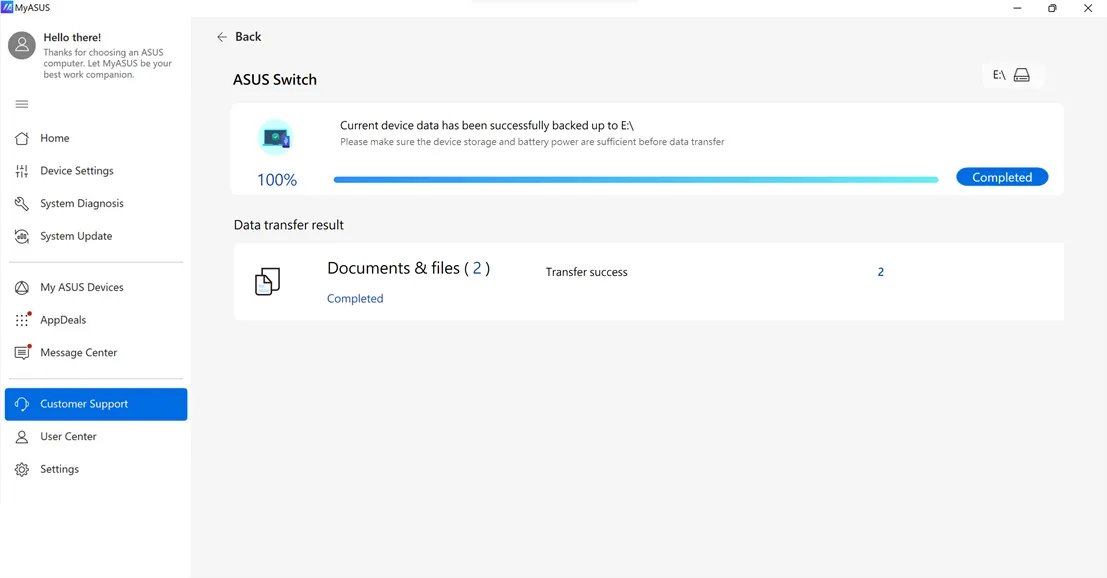 ASUS Switch Datenübertragung auf externe Festplatte abgeschlossen
ASUS Switch Datenübertragung auf externe Festplatte abgeschlossen
- Wenn Sie die Backup-Datei auf dem neuen Gerät wiederherstellen möchten, verbinden Sie einfach die externe Festplatte mit Ihrem neuen ASUS-Laptop und wählen Sie [Wiederherstellen].
 ASUS Switch Wiederherstellungsoption wählen
ASUS Switch Wiederherstellungsoption wählen - Wählen Sie die externe Festplatte① und den Dateiordner② aus. Klicken Sie auf [Wiederherstellen]③, um den Übertragungsvorgang zu starten.
 ASUS Switch externe Festplatte und Ordner für Wiederherstellung auswählen
ASUS Switch externe Festplatte und Ordner für Wiederherstellung auswählen
Die Datenübertragung ist abgeschlossen, wie unten gezeigt. Klicken Sie bitte auf [Abgeschlossen], um den Vorgang zu beenden.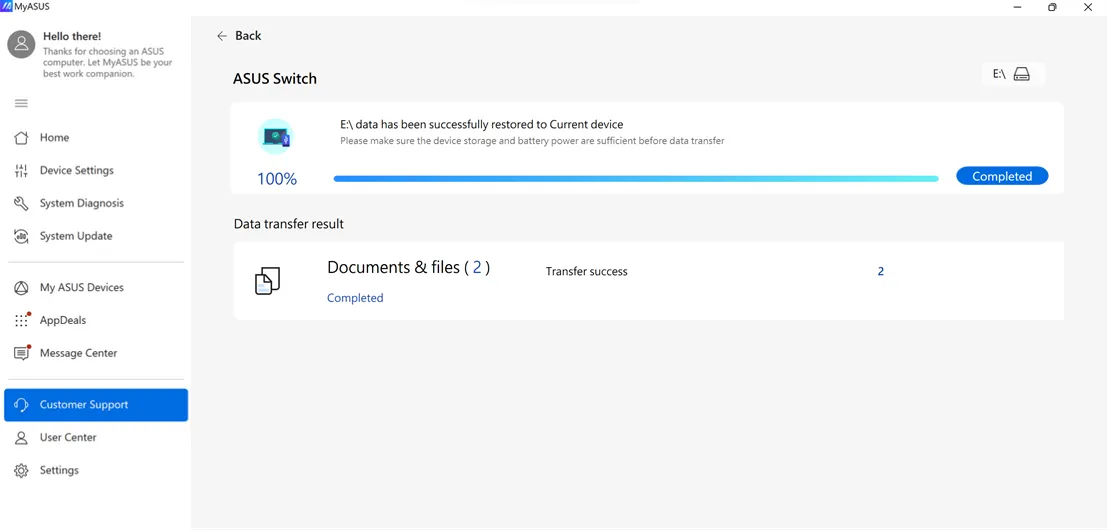 ASUS Switch Wiederherstellung von externer Festplatte abgeschlossen
ASUS Switch Wiederherstellung von externer Festplatte abgeschlossen
2.3. Übertragung via Dropbox: Flexibel und Cloud-basiert
Die MyASUS-App bietet ASUS-Geräten einen schnellen Sicherungs- und Wiederherstellungszugriff mit Dropbox-Speicherplatz. Sie können sich bei Ihrem Dropbox-Konto anmelden oder registrieren, um Ihre Dateien zu sichern. Darüber hinaus erhalten Sie über diesen Prozess möglicherweise ein exklusives Dropbox Plus Plan-Angebot.
Wichtige Hinweise:
Die Nutzung von Dropbox unterliegt den Nutzungsbedingungen, der Datenschutzrichtlinie und anderen Bestimmungen von Dropbox. Der Dropbox-Dienst und die Aktion sind nicht in China, Kuba, Iran, Nordkorea, Sudan oder Syrien verfügbar.
Wenn Sie Ihr Gerät zurücksetzen, werden die Daten gelöscht. ASUS speichert Ihre Daten weder, noch ist ASUS in der Lage, diese wiederherzustellen. Bitte melden Sie sich bei Dropbox an und stellen Sie sicher, dass Ihre Dateien erfolgreich gesichert wurden, bevor Sie Ihr Gerät wiederherstellen/zurücksetzen.
Gehen Sie in MyASUS auf die Seite [Kundensupport]① und wählen Sie dann [ASUS Switch]②. Wählen Sie [Übertragung via externer Festplatte oder Dropbox]③.
- Hinweis: Wenn Sie einen Laptop einer anderen Marke verwenden, müssen Sie den ASUS Switch Installer herunterladen und auf diesem installieren, da Sie sonst [Switch & Recovery] in MyASUS nicht finden werden.
 ASUS Switch externe Festplatte oder Dropbox Option auswählen
ASUS Switch externe Festplatte oder Dropbox Option auswählen
- Hinweis: Wenn Sie einen Laptop einer anderen Marke verwenden, müssen Sie den ASUS Switch Installer herunterladen und auf diesem installieren, da Sie sonst [Switch & Recovery] in MyASUS nicht finden werden.
Wählen Sie [Sichern oder Wiederherstellen über Dropbox].
 ASUS Switch Backup oder Restore via Dropbox wählen
ASUS Switch Backup oder Restore via Dropbox wählenKlicken Sie auf [Dropbox starten], um sich bei Ihrem Dropbox-Konto anzumelden.
 ASUS Switch Dropbox starten Button
ASUS Switch Dropbox starten ButtonBefolgen Sie die Anmeldeanweisungen im Browser und erlauben Sie die Berechtigung.
 Dropbox Anmeldeschritt 1
Dropbox Anmeldeschritt 1 Dropbox Anmeldeschritt 2
Dropbox Anmeldeschritt 2 Dropbox Zugriffsanfrage bestätigen
Dropbox Zugriffsanfrage bestätigenKehren Sie zur MyASUS-Anwendung zurück und wählen Sie [Sichern].
 ASUS Switch Backup mit Dropbox starten
ASUS Switch Backup mit Dropbox startenWählen Sie die Elemente① aus, die Sie über Dropbox sichern möchten, und klicken Sie auf [Übertragung starten]②.
 ASUS Switch Elemente für Dropbox Backup auswählen
ASUS Switch Elemente für Dropbox Backup auswählenWenn Sie nicht genügend Speicherplatz in Dropbox haben, können Sie auf [Upgrade] klicken, um mehr Speicherplatz zu einem günstigeren Preis zu erhalten.
 Dropbox Upgrade Option bei unzureichendem Speicher
Dropbox Upgrade Option bei unzureichendem SpeicherDie Datenübertragung ist abgeschlossen, wie unten gezeigt. Klicken Sie bitte auf [Abgeschlossen], um den Vorgang zu beenden.
 ASUS Switch Dropbox Datenübertragung abgeschlossen
ASUS Switch Dropbox Datenübertragung abgeschlossenWählen Sie [Wiederherstellen].
 ASUS Switch Wiederherstellen von Dropbox wählen
ASUS Switch Wiederherstellen von Dropbox wählenSie sehen die zuvor über Dropbox gesicherten Dateien. Wählen Sie die Datei aus, die Sie wiederherstellen möchten①, und klicken Sie auf [Wiederherstellen]②.
 ASUS Switch Datei aus Dropbox zur Wiederherstellung auswählen
ASUS Switch Datei aus Dropbox zur Wiederherstellung auswählenDie Datenübertragung ist abgeschlossen, wie unten gezeigt.
 ASUS Switch Wiederherstellung von Dropbox erfolgreich
ASUS Switch Wiederherstellung von Dropbox erfolgreich
3. Systemwiederherstellung mit MyASUS: Für den Notfall gerüstet
MyASUS bietet nicht nur leistungsstarke Datenübertragungsfunktionen, sondern auch wichtige Tools zur Systemwiederherstellung, die Ihnen helfen, im Notfall Ihr Gerät zu reparieren oder auf den ursprünglichen Zustand zurückzusetzen.
3.1. Wiederherstellungslaufwerk erstellen
MyASUS bietet die Funktion, ein Systemreparatur-Laufwerk zu erstellen. Sollte Ihr Laptop nicht mehr starten können, können Sie dieses Reparatur-Laufwerk verwenden, um das System zurückzusetzen. Wenn Sie die Systemdateien auf dem Reparatur-Laufwerk sichern, können Sie diese auch verwenden, um Windows neu zu installieren.
- Gehen Sie in MyASUS auf die Seite [Kundensupport]① und wählen Sie dann [ASUS Switch]②. Wählen Sie [Wiederherstellungslaufwerk erstellen]③.
 MyASUS Switch Wiederherstellungslaufwerk erstellen
MyASUS Switch Wiederherstellungslaufwerk erstellen
Die weiteren Schritte können Sie hier nachlesen.
3.2. Cloud Recovery: Zurück zum Auslieferungszustand
MyASUS stellt eine Funktion bereit, mit der Sie Ihr Gerät auf das werkseitige Image zurücksetzen können.
- Gehen Sie in MyASUS auf die Seite [Kundensupport]① und wählen Sie dann [ASUS Switch]②. Wählen Sie [Cloud Recovery]③.
 MyASUS Switch Cloud Recovery auswählen
MyASUS Switch Cloud Recovery auswählen - Wenn Sie auf [Bestätigen] klicken, startet das System neu, um Sie in die Windows-Wiederherstellungsumgebung zu führen. Dort können Sie den Cloud Recovery-Prozess starten. Für weitere Informationen besuchen Sie bitte hier.
 ASUS Switch Cloud Recovery bestätigen
ASUS Switch Cloud Recovery bestätigen
Fazit
MyASUS Switch erweist sich als unverzichtbares Tool für jeden, der einen reibungslosen Übergang zu einem neuen ASUS Laptop wünscht. Mit seinen vielseitigen Übertragungsoptionen – sei es über Wi-Fi, externe Festplatte oder Dropbox – bietet es eine flexible Lösung für unterschiedlichste Bedürfnisse. Die Möglichkeit, nicht nur persönliche Dokumente, sondern auch wichtige Anwendungen wie WinRAR und Ihre gesamten Systemeinstellungen einfach zu migrieren, spart Ihnen wertvolle Zeit und Mühe bei der Einrichtung Ihres neuen Geräts.
Darüber hinaus stärken die integrierten Wiederherstellungsfunktionen wie die Erstellung eines Reparatur-Laufwerks und die Cloud Recovery die Sicherheit und Langlebigkeit Ihres ASUS Laptops. Diese Funktionen stellen sicher, dass Sie im Falle eines Systemproblems schnell und effizient handeln können. Nutzen Sie MyASUS, um Ihr digitales Leben auf Ihrem ASUS-Gerät optimal zu gestalten und immer einen Schritt voraus zu sein. Ihr nahtloser Übergang zum neuen ASUS Laptop beginnt hier!

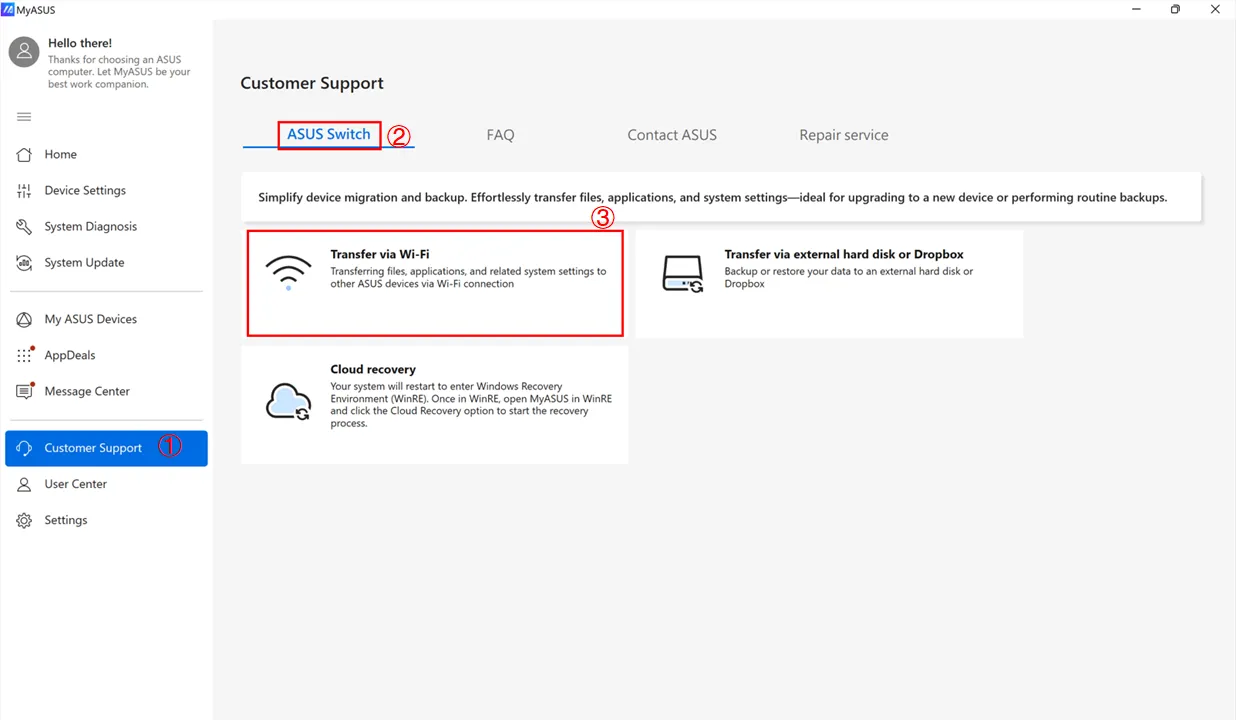
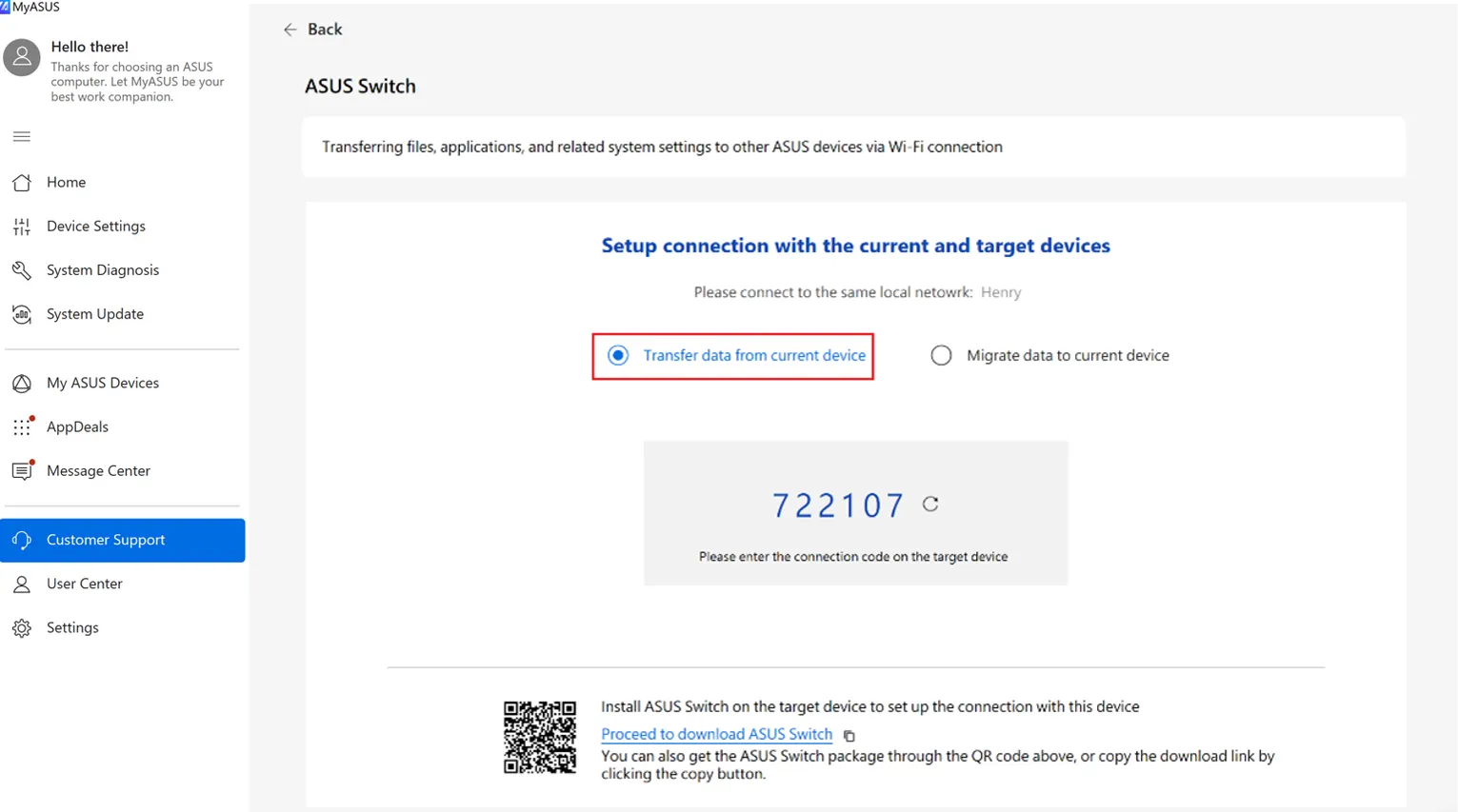 ASUS Switch Daten vom aktuellen Gerät übertragen
ASUS Switch Daten vom aktuellen Gerät übertragen ASUS Switch Daten auf aktuelles Gerät migrieren Code eingeben
ASUS Switch Daten auf aktuelles Gerät migrieren Code eingeben ASUS Switch Dokumente und Dateien zur Übertragung auswählen
ASUS Switch Dokumente und Dateien zur Übertragung auswählen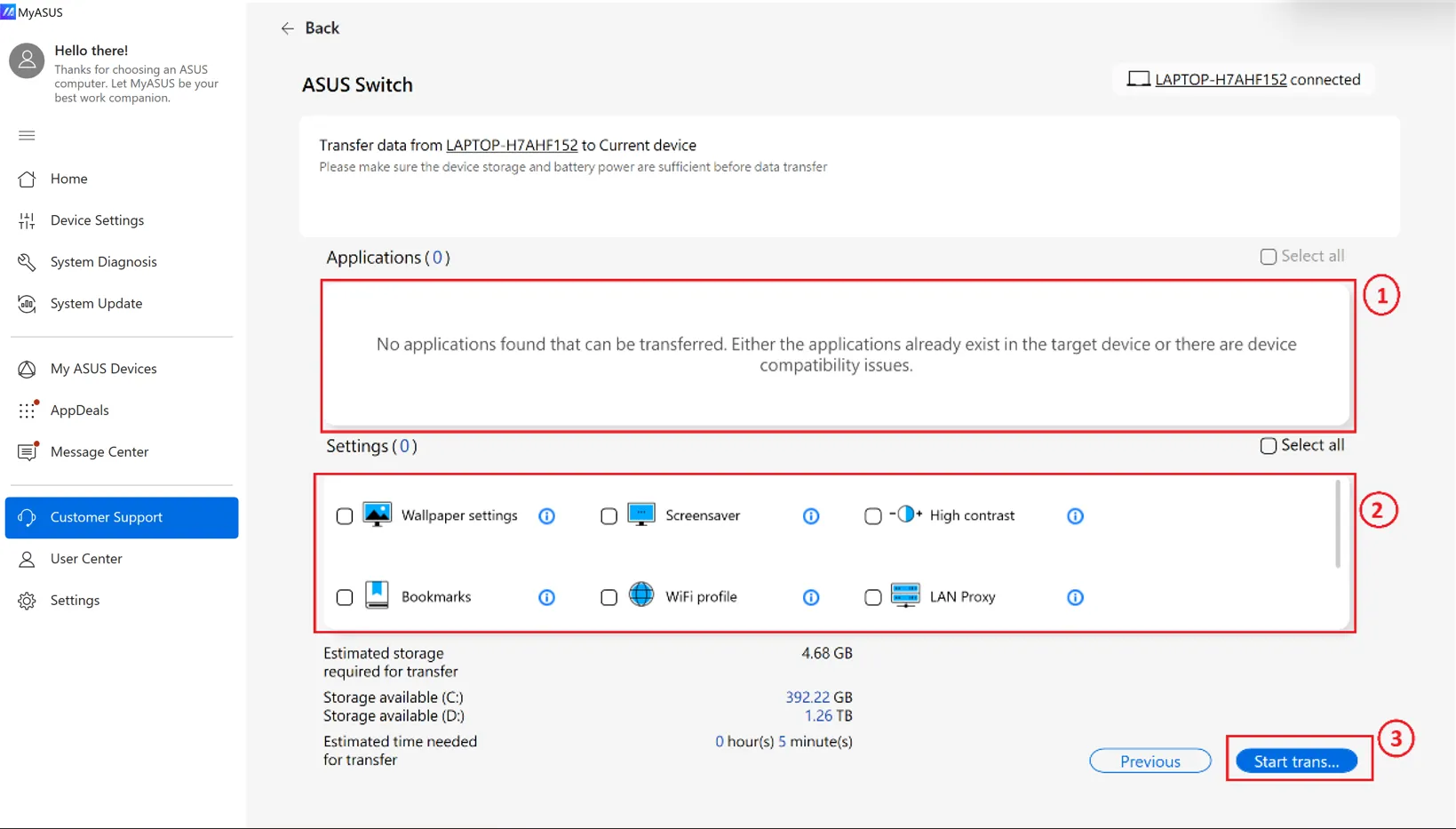 ASUS Switch Anwendungen und Einstellungen zur Übertragung auswählen inklusive WinRAR
ASUS Switch Anwendungen und Einstellungen zur Übertragung auswählen inklusive WinRAR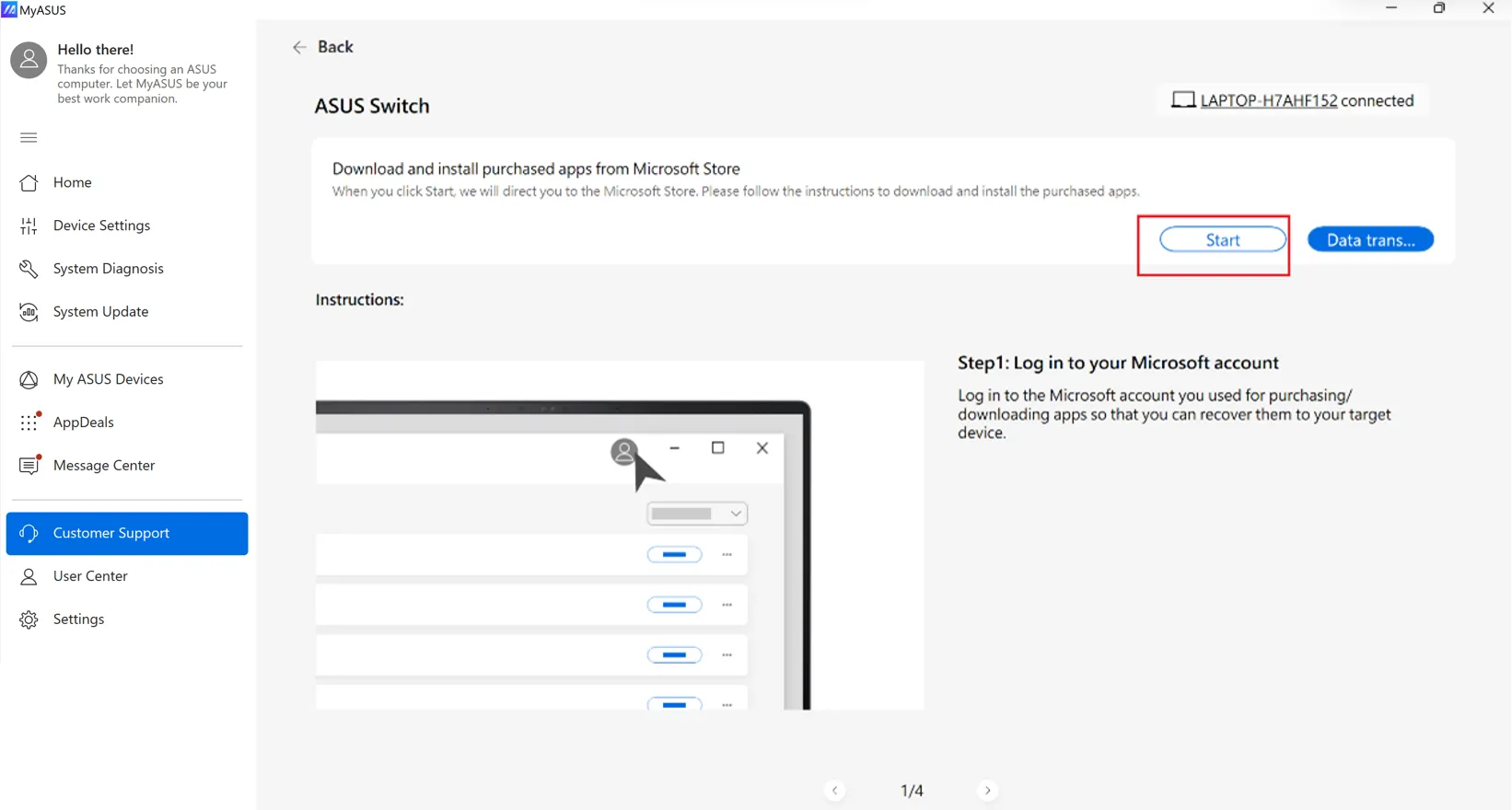 Microsoft Store starten für App-Downloads
Microsoft Store starten für App-Downloads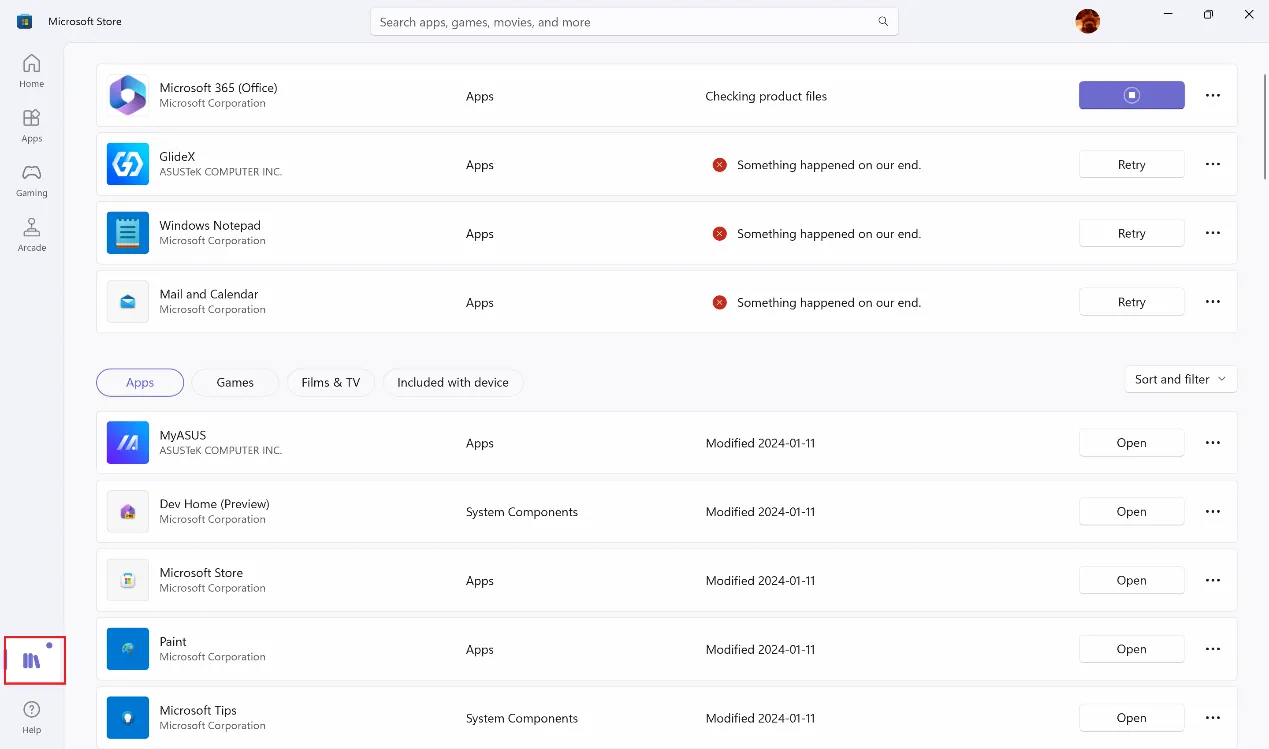 Microsoft Store Bibliothek bereits heruntergeladene Apps
Microsoft Store Bibliothek bereits heruntergeladene Apps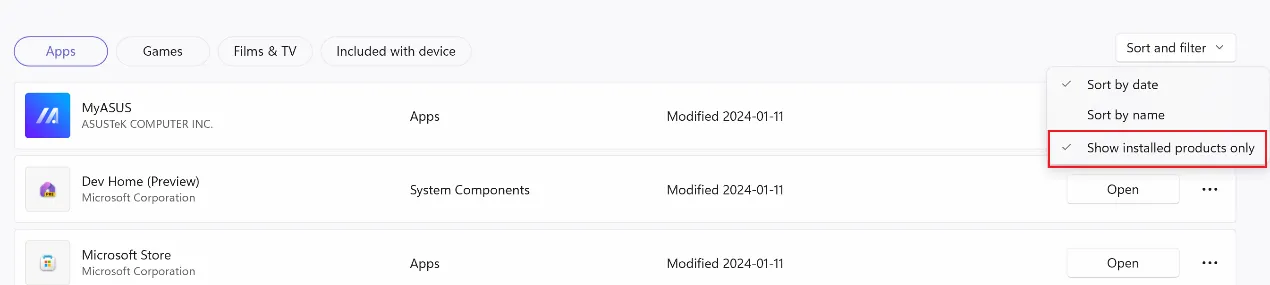 Microsoft Store App-Downloads starten
Microsoft Store App-Downloads starten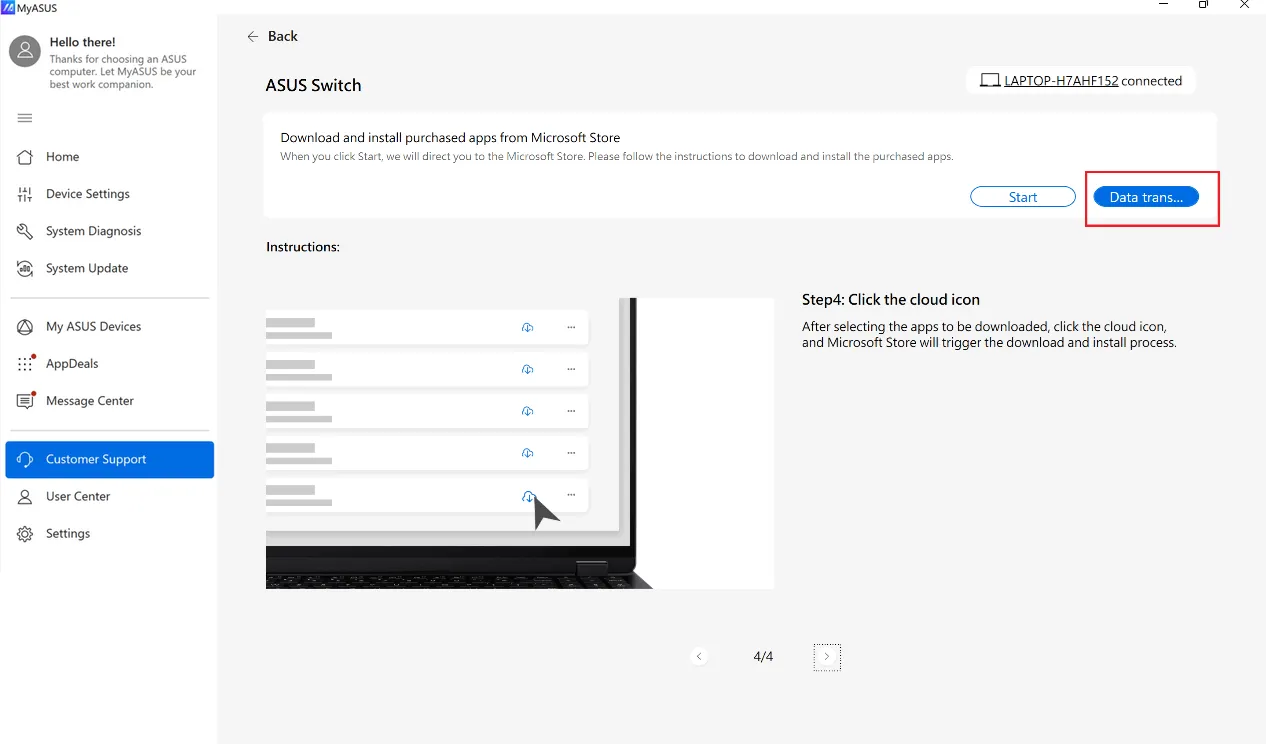 ASUS Switch Wi-Fi Übertragung beenden
ASUS Switch Wi-Fi Übertragung beenden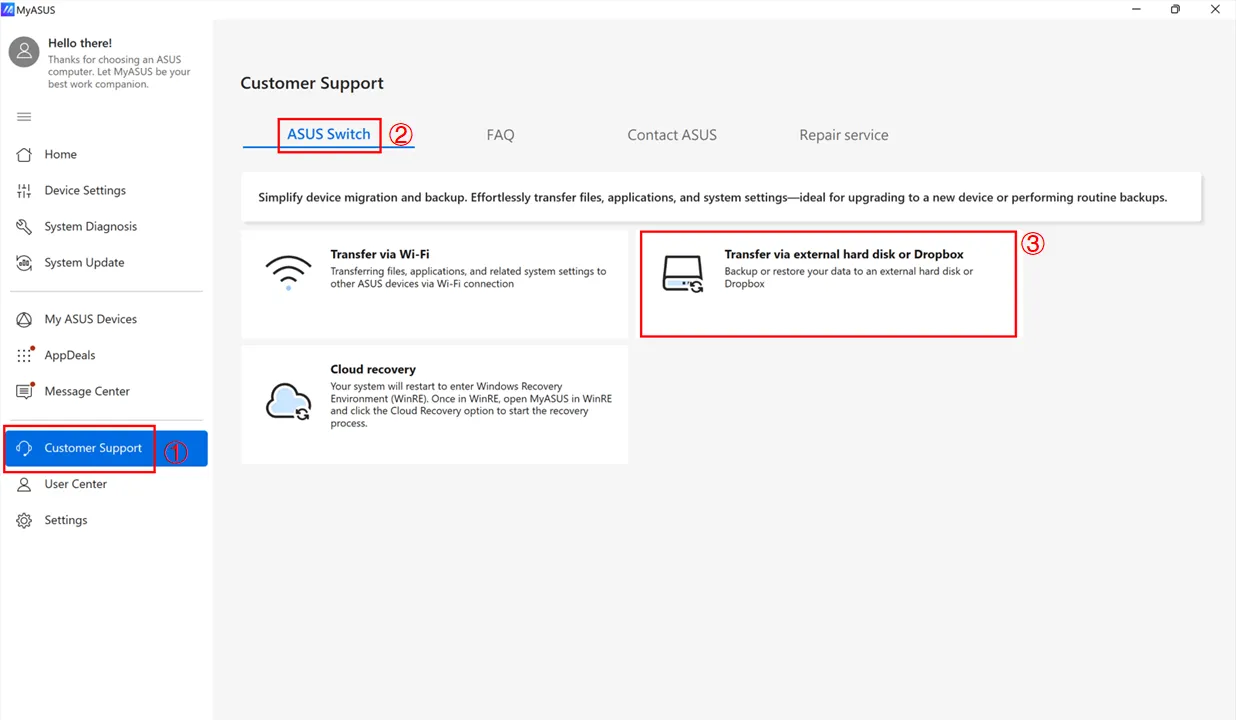 ASUS Switch externe Festplatte oder Dropbox Option auswählen
ASUS Switch externe Festplatte oder Dropbox Option auswählen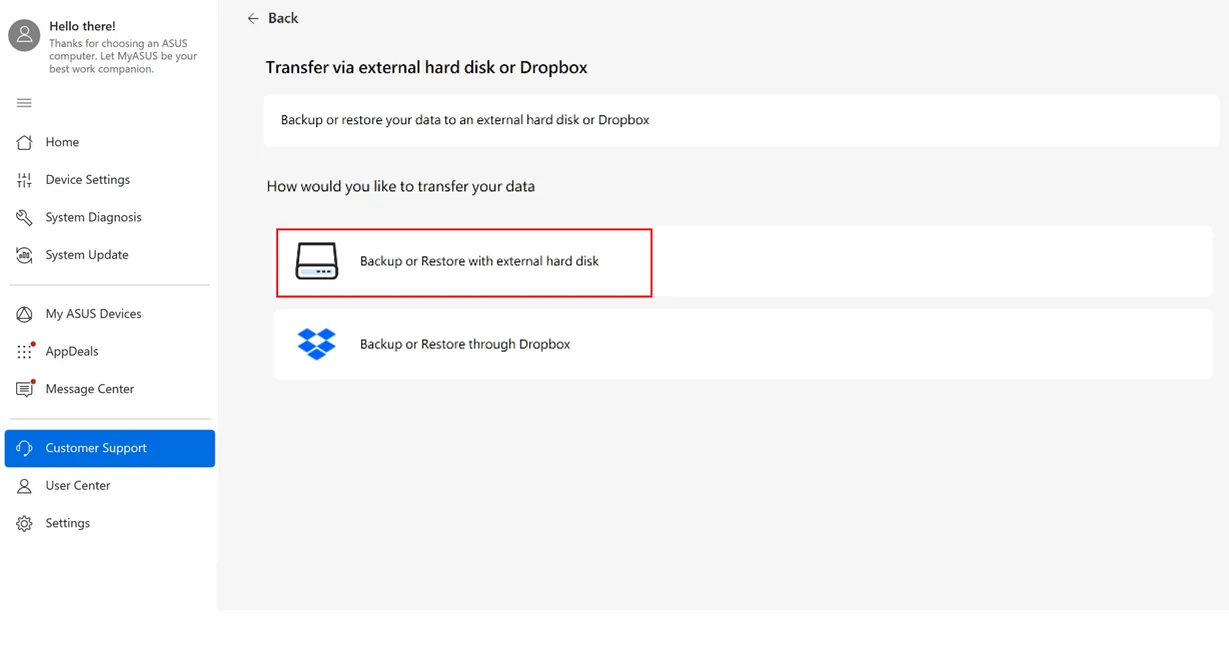 ASUS Switch mit externer Festplatte sichern oder wiederherstellen
ASUS Switch mit externer Festplatte sichern oder wiederherstellen ASUS Switch Backup oder Restore Auswahl
ASUS Switch Backup oder Restore Auswahl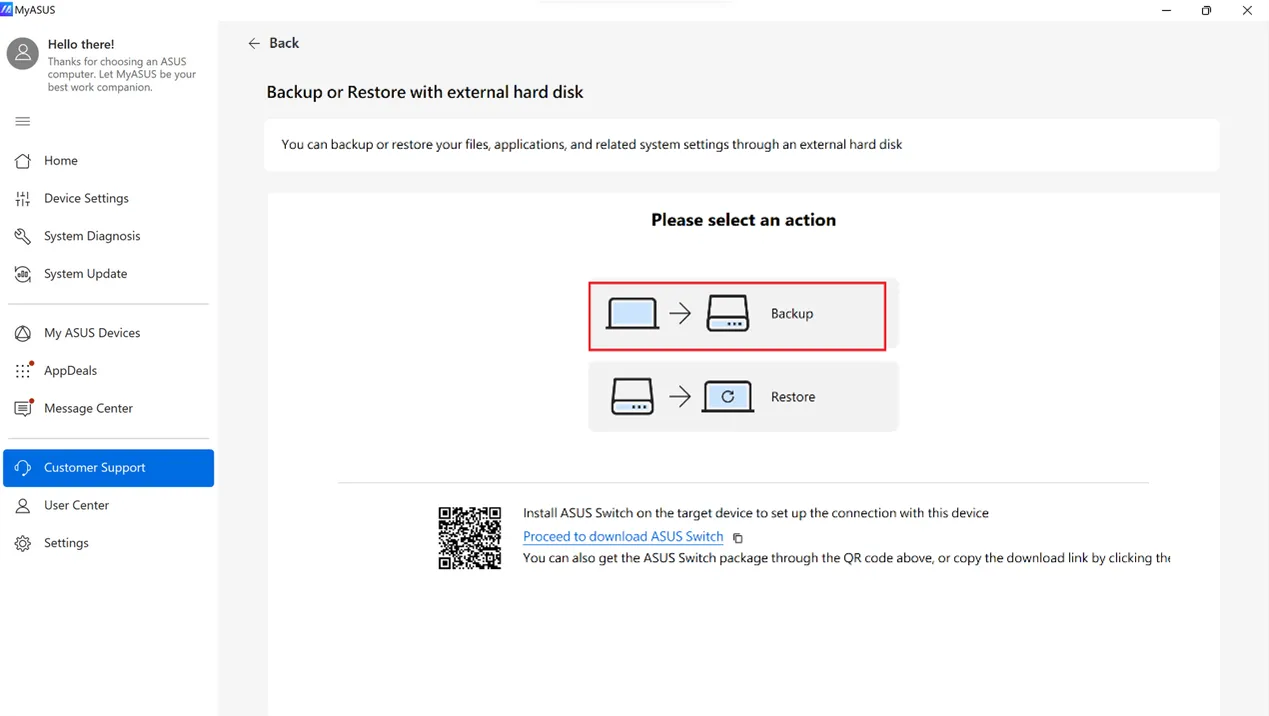 ASUS Switch Backup Option wählen
ASUS Switch Backup Option wählen ASUS Switch externe Festplatte als Ziel wählen
ASUS Switch externe Festplatte als Ziel wählen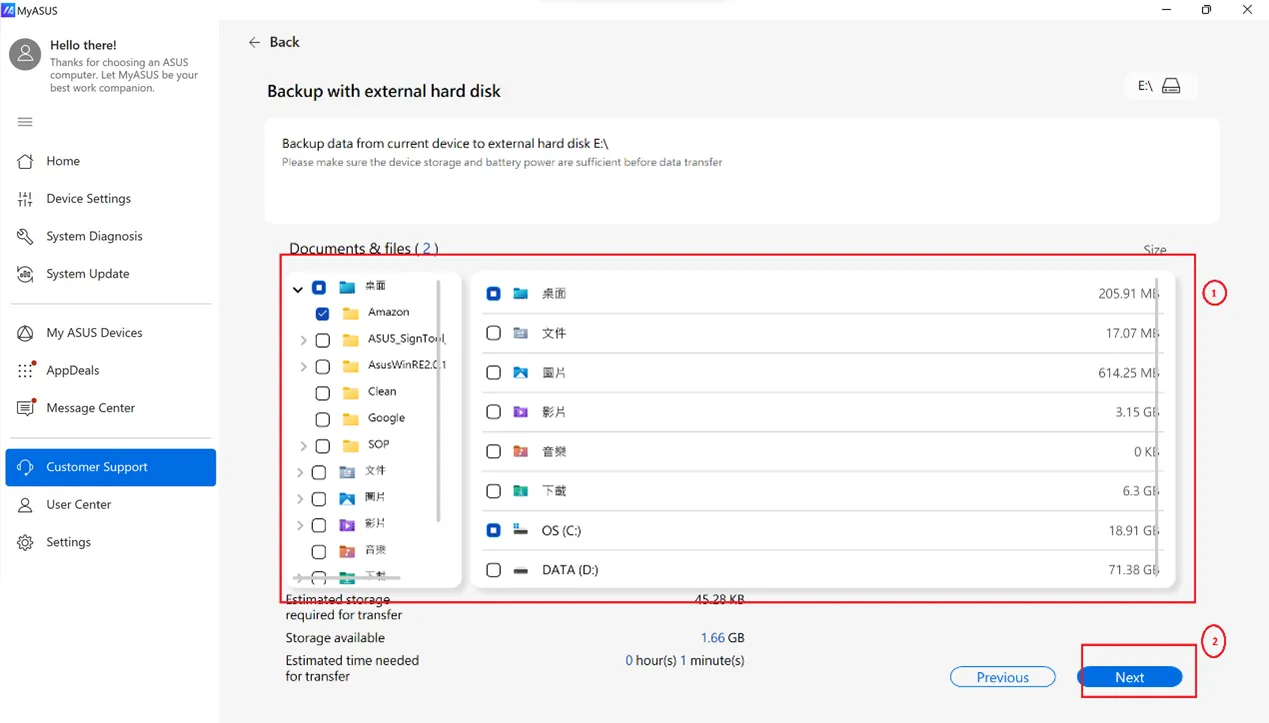 ASUS Switch Dokumente und Dateien für Backup auswählen
ASUS Switch Dokumente und Dateien für Backup auswählen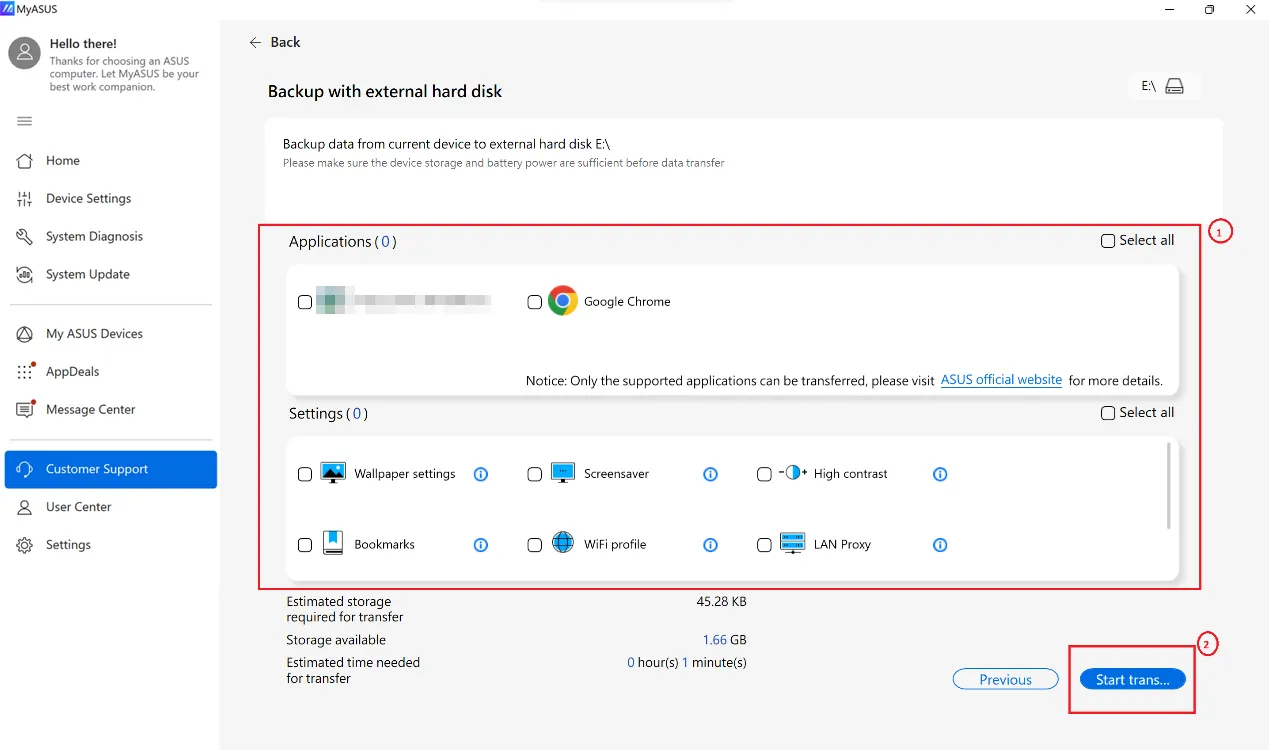 ASUS Switch Anwendungen und Einstellungen für Backup auswählen inklusive WinRAR
ASUS Switch Anwendungen und Einstellungen für Backup auswählen inklusive WinRAR ASUS Switch Wiederherstellungsoption wählen
ASUS Switch Wiederherstellungsoption wählen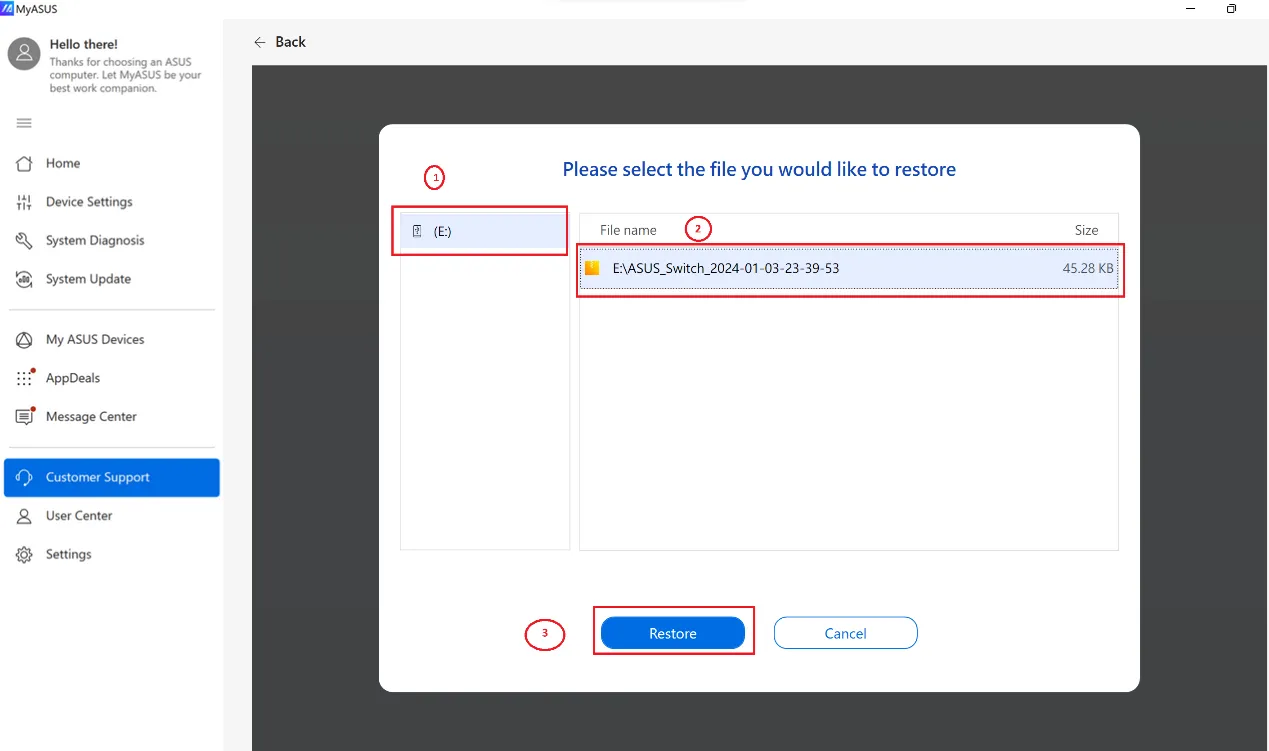 ASUS Switch externe Festplatte und Ordner für Wiederherstellung auswählen
ASUS Switch externe Festplatte und Ordner für Wiederherstellung auswählen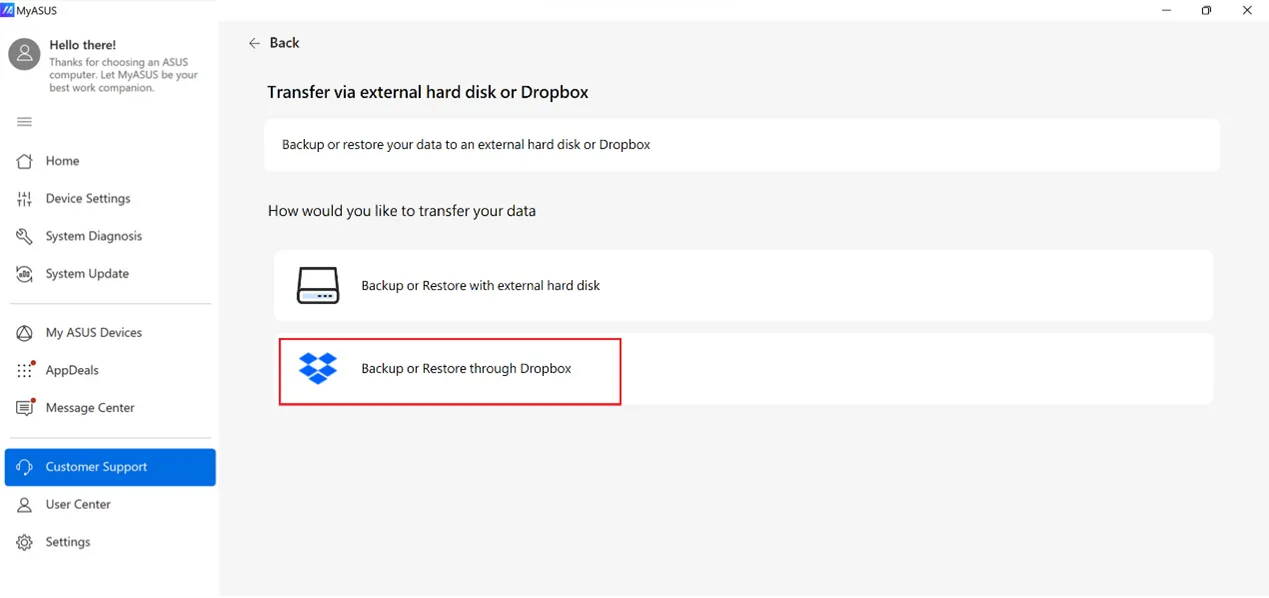 ASUS Switch Backup oder Restore via Dropbox wählen
ASUS Switch Backup oder Restore via Dropbox wählen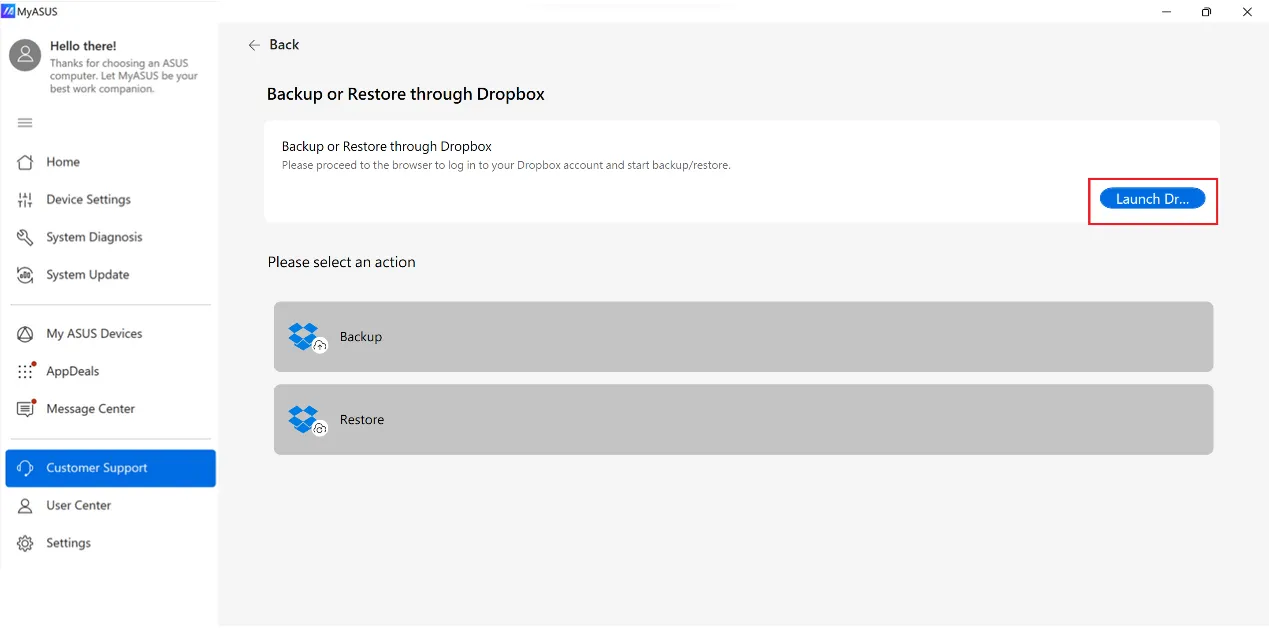 ASUS Switch Dropbox starten Button
ASUS Switch Dropbox starten Button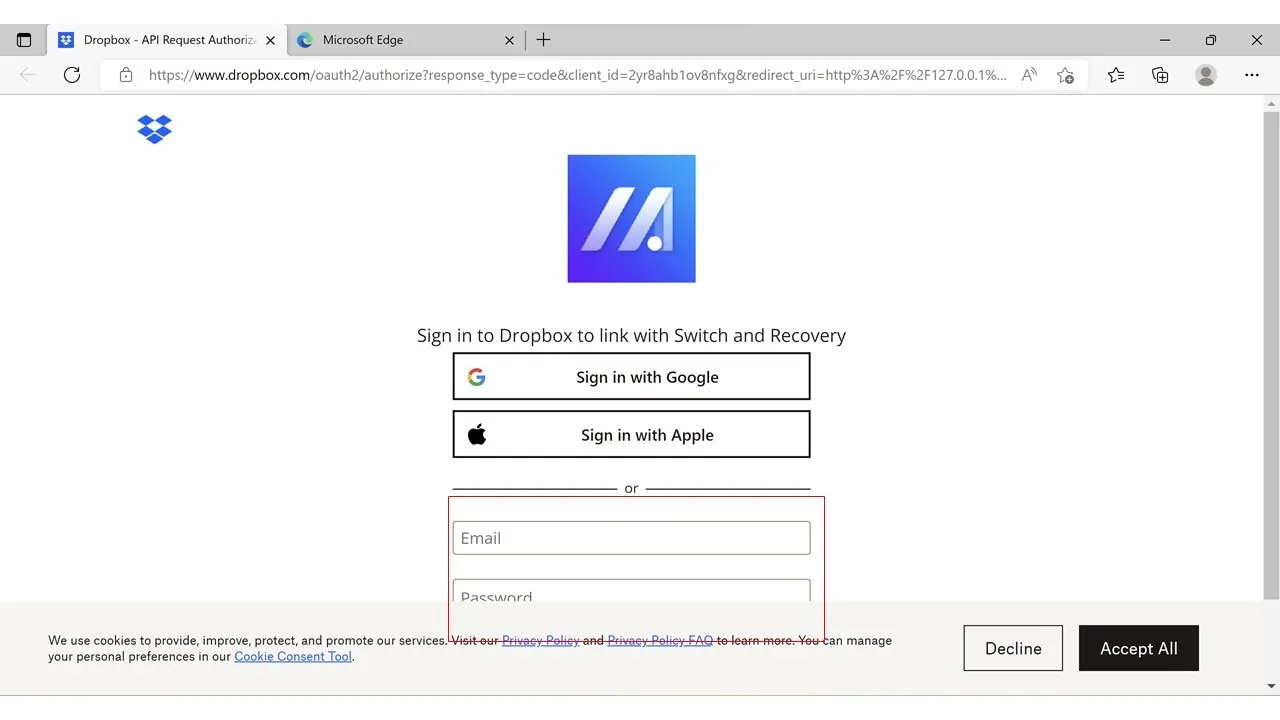 Dropbox Anmeldeschritt 1
Dropbox Anmeldeschritt 1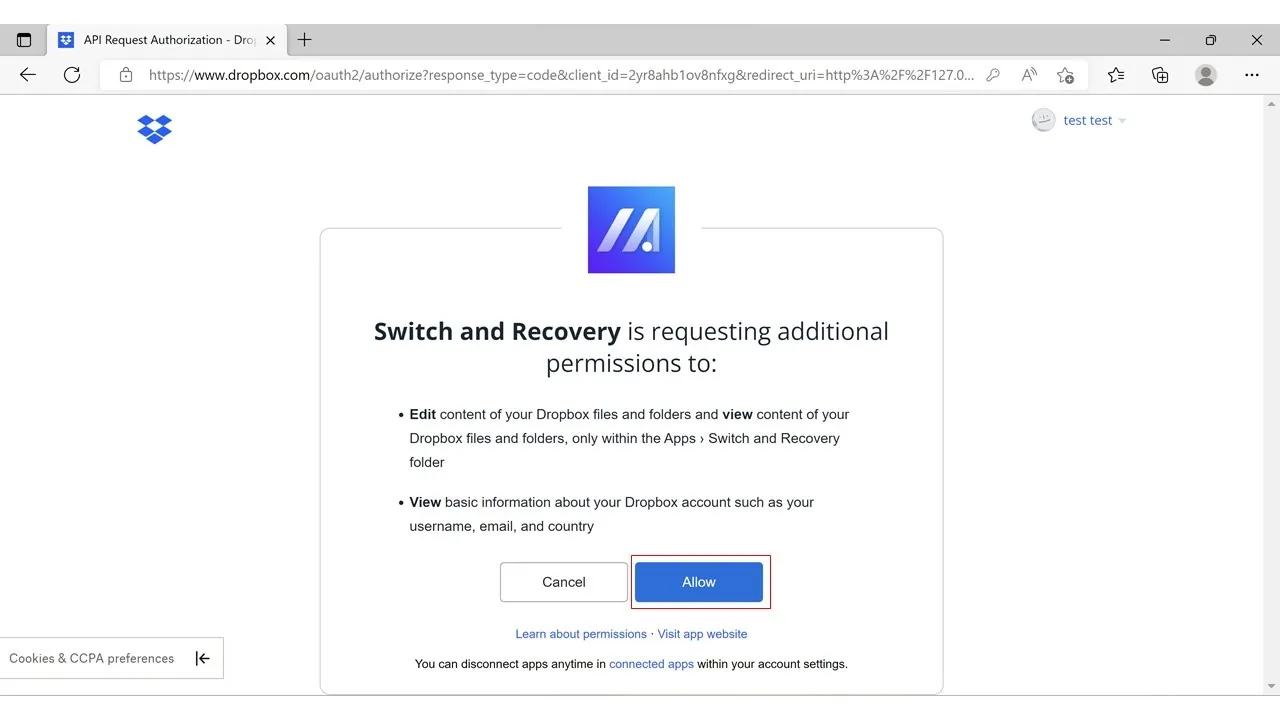 Dropbox Anmeldeschritt 2
Dropbox Anmeldeschritt 2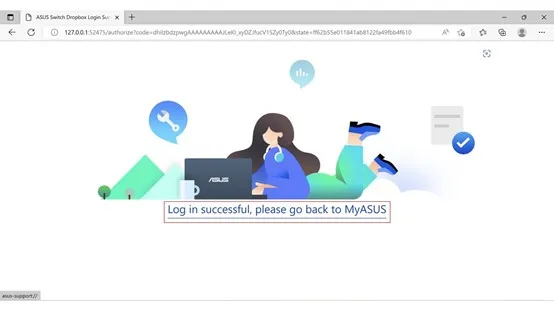 Dropbox Zugriffsanfrage bestätigen
Dropbox Zugriffsanfrage bestätigen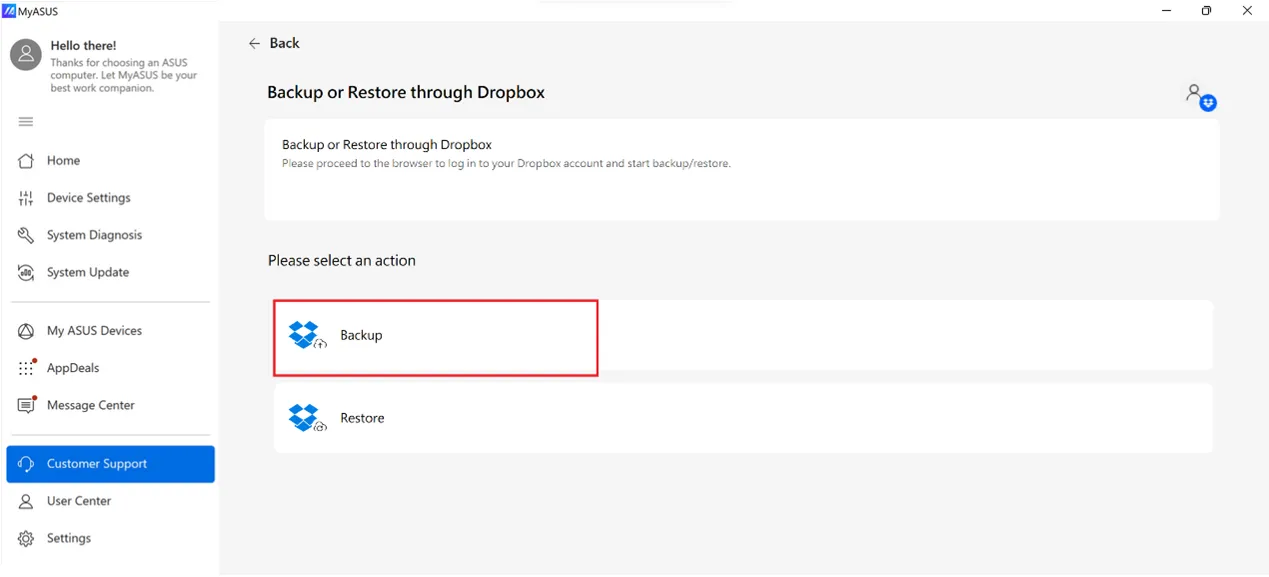 ASUS Switch Backup mit Dropbox starten
ASUS Switch Backup mit Dropbox starten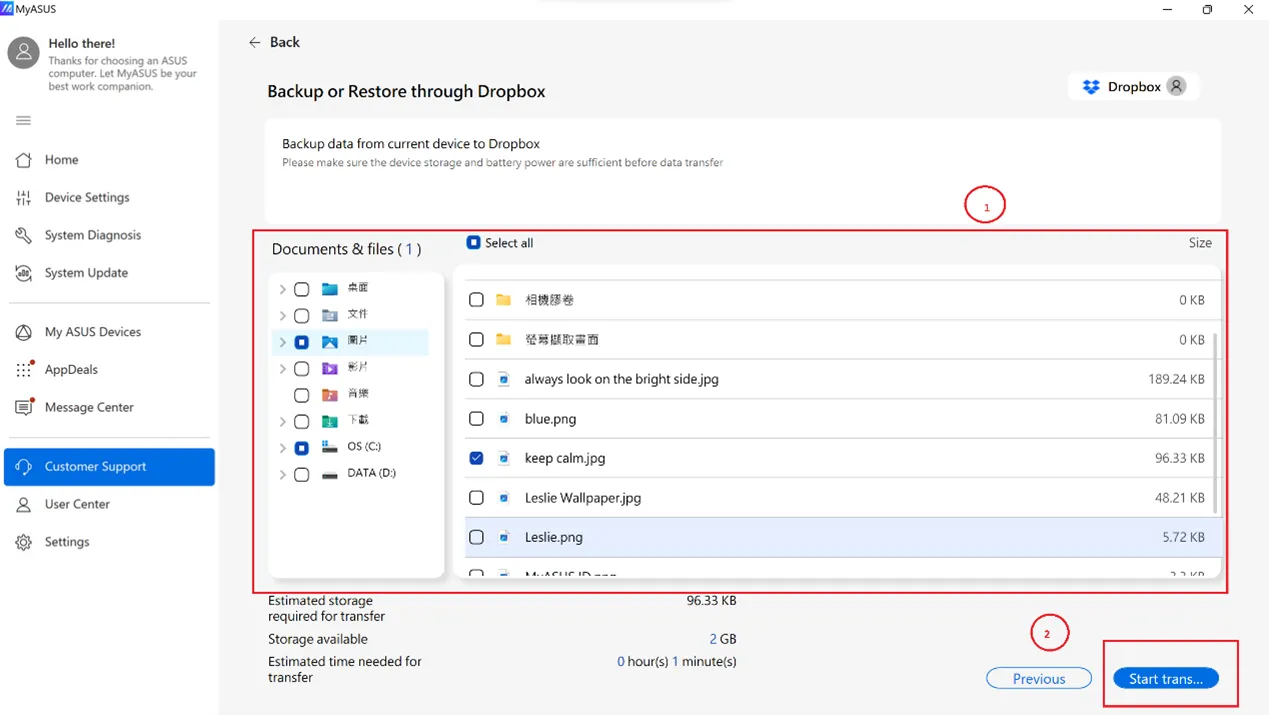 ASUS Switch Elemente für Dropbox Backup auswählen
ASUS Switch Elemente für Dropbox Backup auswählen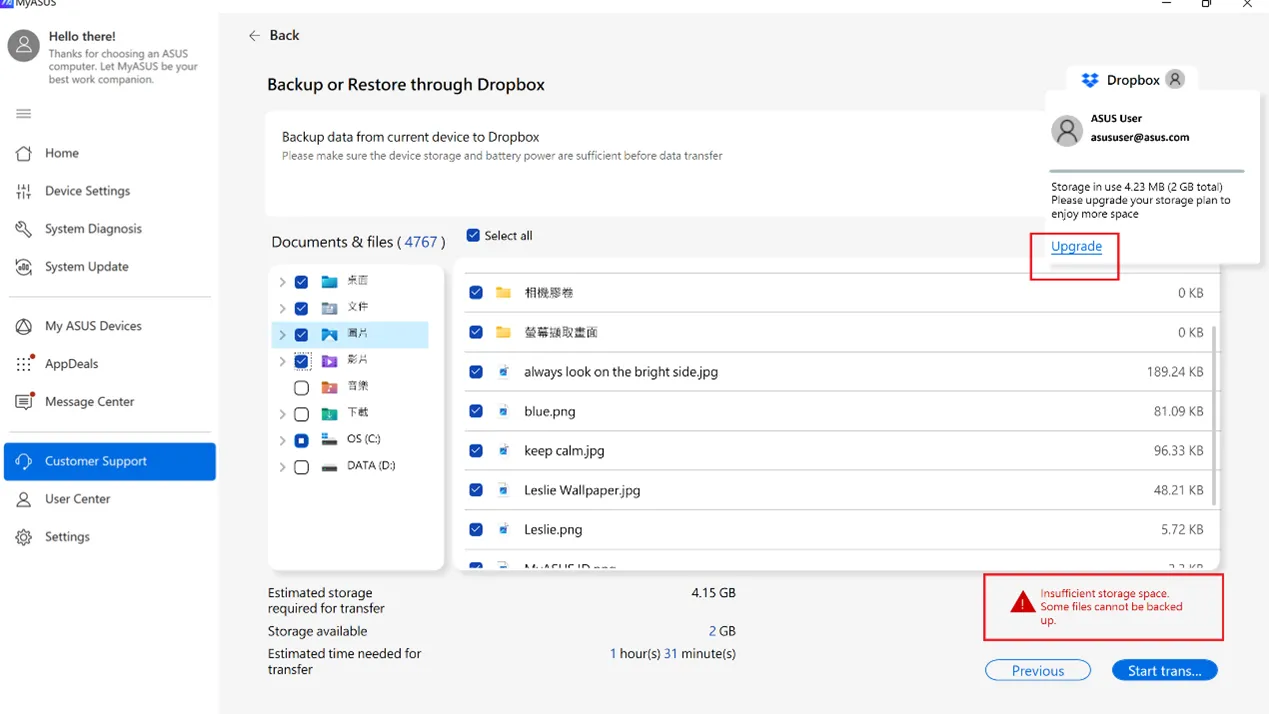 Dropbox Upgrade Option bei unzureichendem Speicher
Dropbox Upgrade Option bei unzureichendem Speicher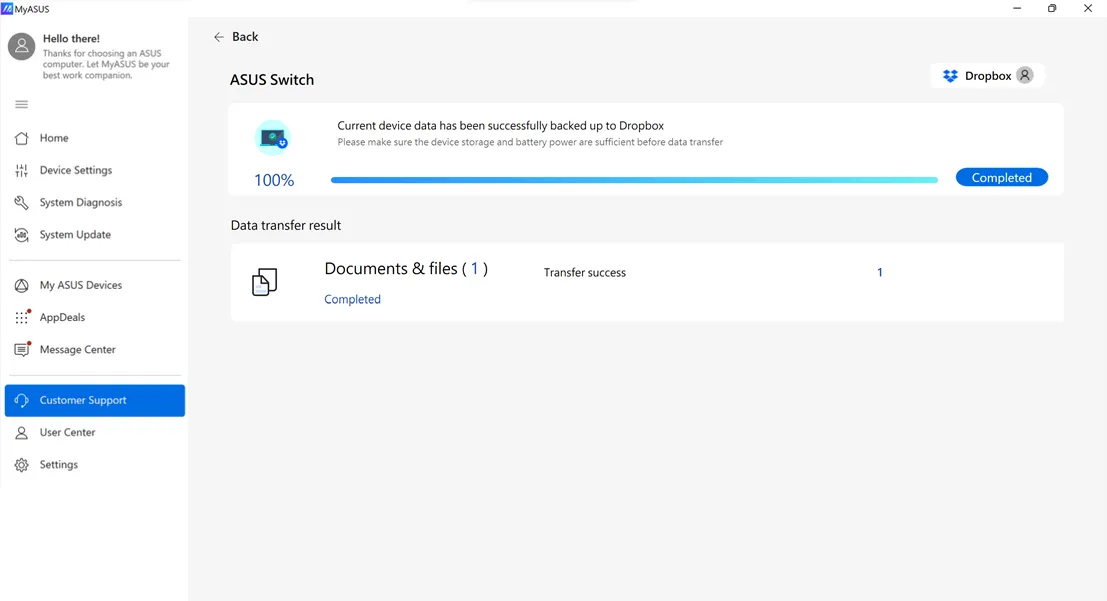 ASUS Switch Dropbox Datenübertragung abgeschlossen
ASUS Switch Dropbox Datenübertragung abgeschlossen ASUS Switch Wiederherstellen von Dropbox wählen
ASUS Switch Wiederherstellen von Dropbox wählen ASUS Switch Datei aus Dropbox zur Wiederherstellung auswählen
ASUS Switch Datei aus Dropbox zur Wiederherstellung auswählen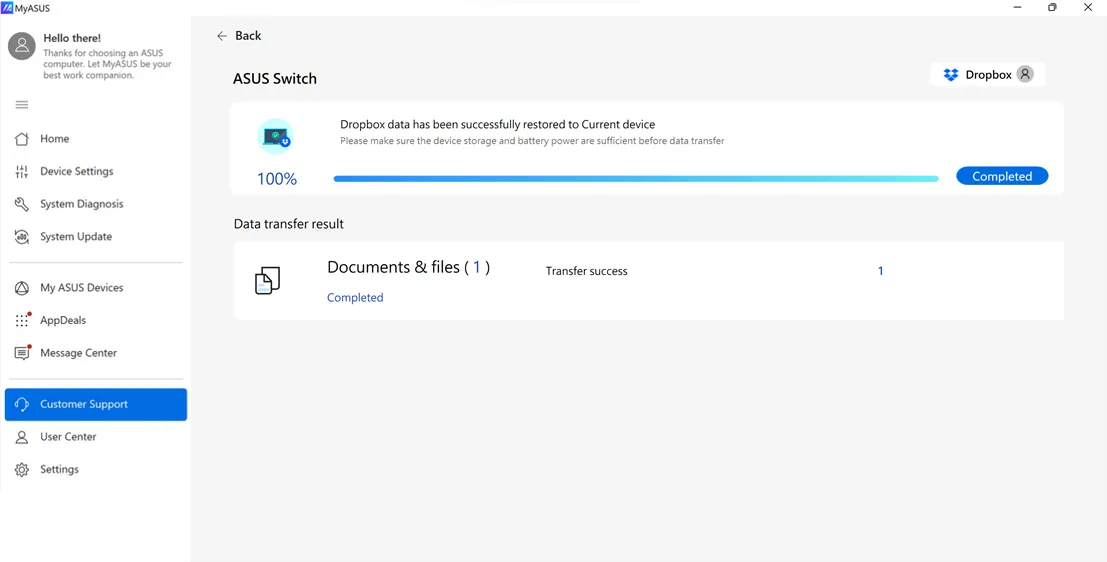 ASUS Switch Wiederherstellung von Dropbox erfolgreich
ASUS Switch Wiederherstellung von Dropbox erfolgreich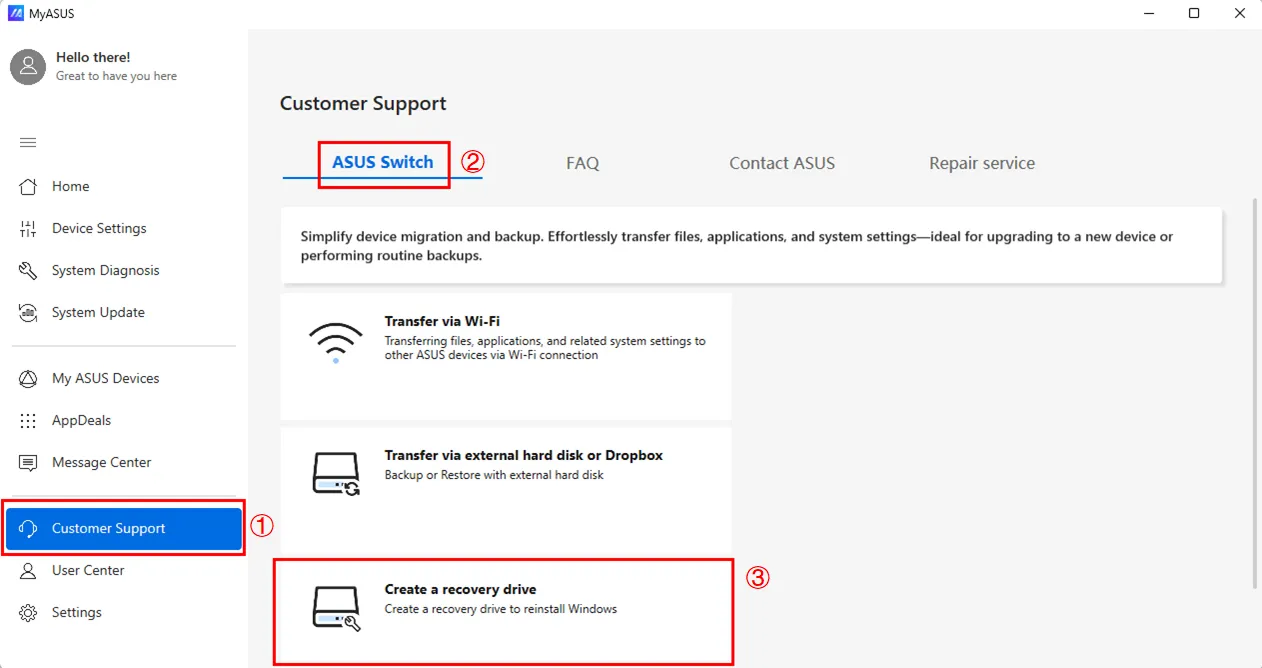 MyASUS Switch Wiederherstellungslaufwerk erstellen
MyASUS Switch Wiederherstellungslaufwerk erstellen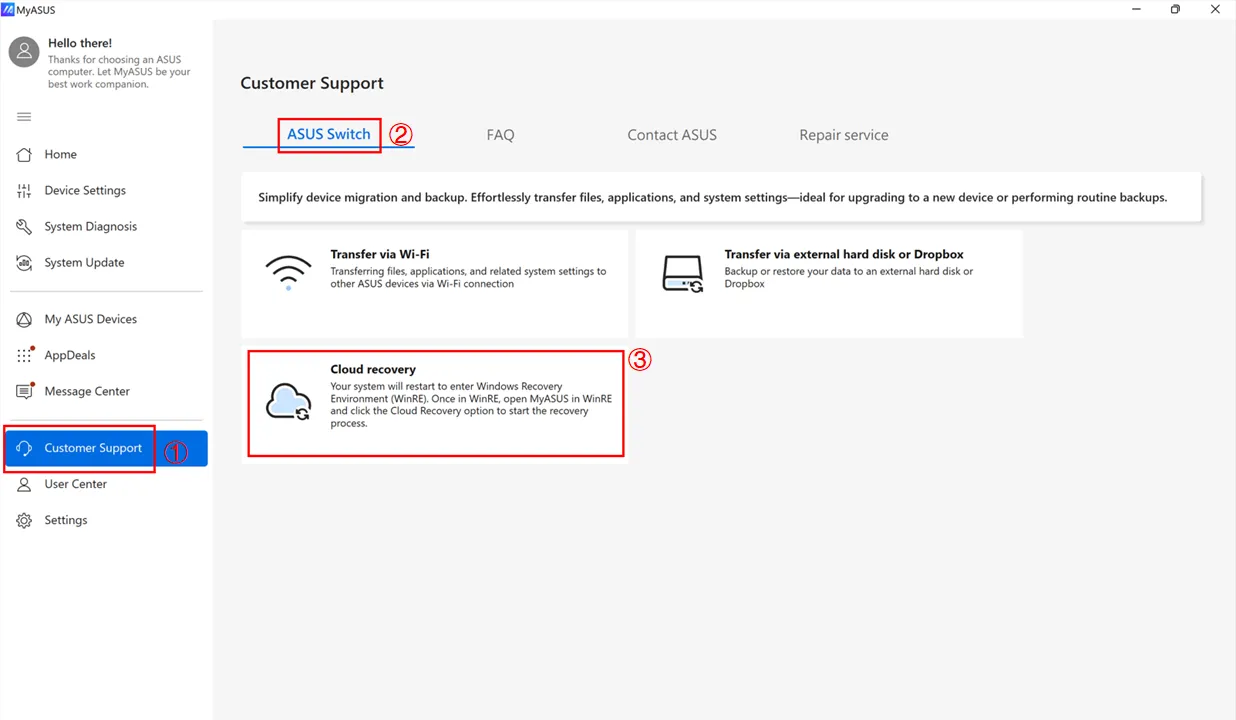 MyASUS Switch Cloud Recovery auswählen
MyASUS Switch Cloud Recovery auswählen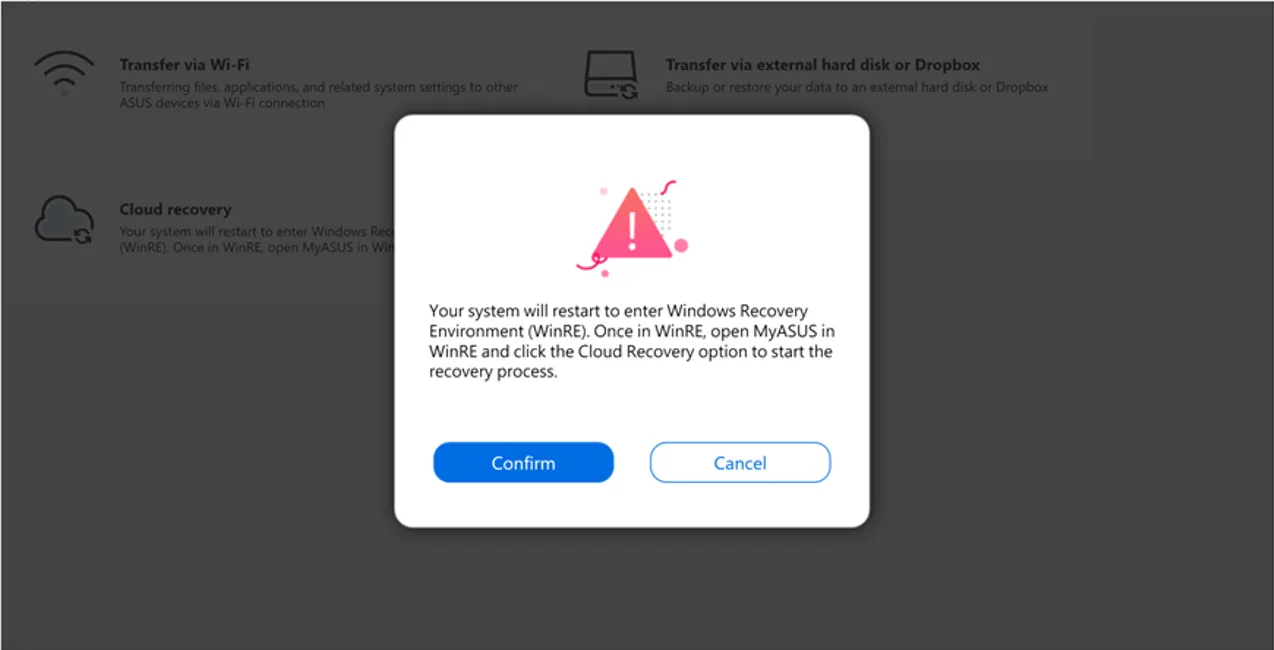 ASUS Switch Cloud Recovery bestätigen
ASUS Switch Cloud Recovery bestätigen